KitaTekno.Com – Cara Melihat Bit Laptop. Sistem operasi setiap laptop berbeda-beda. Hal ini sering mempengaruhi ketika kita akan menginstall aplikasi. Karena beberapa aplikasi kompatibel pada bit yang berbeda. Untuk mengetahui bit laptop anda, gunakan cara ini yang cepat dan mudah.
Cara Melihat Bit Laptop
Sistem operasi yang banyak diketahui yaitu 32 bit dan 64 bit. Perbedaan 32 bit dan 64 bit adalah tentang kekuatan pemrosesan. Komputer dengan prosesor 32-bit lebih tua, lebih lambat, dan kurang aman, sedangkan prosesor 64-bit lebih baru, lebih cepat, dan lebih aman.
Jika kita menginstall aplikasi untuk 64 bit sedangkan laptop kita hanya 32 bit. Tentu aplikasi akan membuat laptop kita menjadi sangat keberatan atau bahkan aplikasi tersebut tidak bisa kita buka.
Kita juga seringkali lupa atau tidak mengetahui laptop kita termasuk 32 bit atau 64 bit. Jangan khawatir, karena cara untuk mengetahuinya sangat mudah. Anda bisa melihat informasi tersebut dengan cepat dan mudah.
Menggunakan Control Panel
Cara ini menggunakan control panel yang sudah ada pada laptop anda. Control panel biasa digunakan untuk mengontrol apa-apa tentang windows juga tampilan pada laptop kita.
- Buka Control Panel dengan cara mengklik start atau mencarinya di kotak pencarian
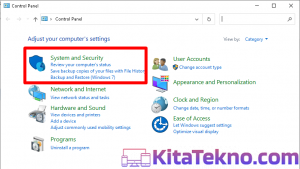
Halaman Control Panel - Pilih bagian System and Security
- Pilih bagian System

- Pada Device spesification anda bisa melihat informasi pada System type dan akan terlihat apakah laptop anda 32 bit atau 64 bit

Menggunakan Setelan Laptop
Cara ini melihat tipe sistem laptop anda pada setelan laptop. Setelan laptop memuat banyak informasi juga bisa kita gunakan untuk mengontrol laptop kita.
- Klik start pada laptop anda

- Pilih Setelan atau Pengaturan
- Setelah muncul menu setelan, pilih bagian System

- Pilih About dan akan terlihat system type laptop anda apakah 32 bit atau 64 bit

Menggunakan CMD
Cara ini adalah cara yang mudah dan cepat untuk anda mengecek tipe sistem laptop anda apakah 32 bit atau 64 bit. Karena disini menggunakan program command prompt yang sudah ada pada laptop atau PC anda.
- Klik logo windows +R bersamaan pada keyboard anda. Maka akan muncul kotak Run

- Tuliskan CMD pada kotak tersebut, kemudian Maka kotak CMD atau Command Prompt yang berwarna hitam akan muncul
- Tuliskan systeminfo (tanpa spasi) kemudian klik enter

- Maka akan muncul info tentang sistem laptop anda. Lihatlah pada bagian System Type dan akan terlihat system type laptop anda apakah 32 bit atau 64 bit
Menggunakan Run
Cara ini cara mudah dan cepat serta hanya memerlukan 3 langkah saja.
- Klik logo windows +R bersamaan pada keyboard anda. Maka akan muncul kotak Run

- Ketik msinfo32 kemudian klik OK atau enter pada keyboard
- Kotak info mengenai laptop akan muncul dan lihatlah pada bagian System Type dan akan terlihat system type laptop anda apakah 32 bit atau 64 bit

Nah, itulah 4 cara melihat laptop 32 bit atau 64 bit cepat dan mudah. Anda tidak perlu khawatir lagi saat akan menginstall aplikasi karena sudah mengetahui tipe dari sistem laptop anda sehingga anda bisa menginstall aplikasi yang sesuai dan kompatibel.








